Laiką taupanti programinės ir aparatinės įrangos patirtis, padedanti 200 mln. Vartotojų kasmet. Nurodykite patarimus, naujienas ir patarimus, kaip atnaujinti savo technologijų gyvenimą.

Vairuotojo taikymas / Demonstracija / „Windows 10“, „Windows 7“, „Windows Vista“ /
Parsisiųsti dabar„SlimDrivers“ yra puiki programinė įranga, kuri gali padėti jums atsisiųsti, įdiegti ir atnaujinti tvarkykles savo sistemoje. Seniai praėjo dienos, kai kiekvieną tvarkyklę atsisiuntėte ir įdiegėte rankiniu būdu.
Naudodami tokius įrankius kaip „SlimDrivers“, tiesiog turite paleisti įrankį ir leisti jam atlikti vertinimo nuskaitymą. Atlikus nuskaitymą, jis jums pasakys viską, ko jums reikia. Žinoma, vairuotojo atžvilgiu.
Be to, galite atlikti atsargines kopijas, pašalinti pasenusias tvarkykles iš savo sistemos ir atkurti anksčiau sukurtas atsargines kopijas. Taigi „SlimDrivers“ nėra tik įprasta tvarkyklių diegimo programa.
Galite galvoti apie tai kaip apie visavertį vairuotojų vadybininką.
Kaip atsisiųsti ir įdiegti „SlimDrivers“?
Dar geriau, kur atsisiųsti „SlimDrivers“? Nors atsisiuntimo nuoroda beveik vis dar spyriojasi, kūrėjo svetainėje nėra jokio produkto puslapio ar kitu būdu galite jį pasiekti.
Iš gerosios pusės mums pavyko rasti veikiantį URL, tačiau atkreipkite dėmesį, kad jis gali neveikti daug ilgiau. „SlimDrivers“ jau keletą metų nebepalaikomas.
Kaip įdiegti „SlimDrivers“?
- Atsisiųskite „SlimDrivers“ diegimo programą(*)
- Raskite vykdomąjį failą savo kompiuteryje
- Paleiskite jį ir vykdykite ekrane pateikiamas instrukcijas
- Saugokitės rekomenduojamos papildomos programinės įrangos
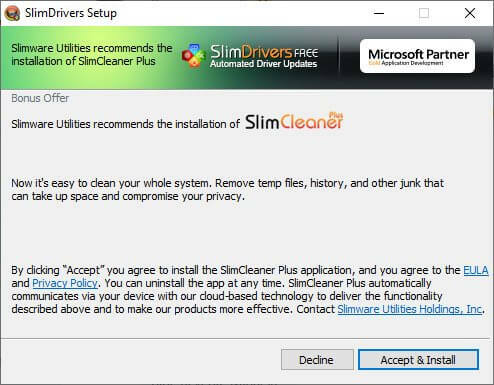
- Baigę spustelėkite Baigti
Atkreipkite dėmesį, kad, skirtingai nei kitos programos, „SlimDrivers“ nesiūlo įdiegti kitų kūrėjų programinės įrangos. Įrankiai, kuriuos ji rekomenduoja diegiant, yra nuosavybės teise, todėl nėra ko jaudintis.
Nepaisant to, jūsų kompiuteryje gali nereikėti papildomų komunalinių paslaugų, todėl įsitikinkite, kad netyčia jų neišdėjote, nekreipdami dėmesio į diegimo programą.
(*) - Deja, „SlimDrivers“ yra pasenęs, tačiau vis tiek galite jį atsisiųsti ir įdiegti savo kompiuteryje. Tačiau, jei norite naujos, patobulintos jos versijos, turėtumėte patikrinti to paties kūrėjo „DriverUpdate“.
Kaip atsisiųsti ir įdiegti „DriverUpdate“?
- Aplankykite „slimware“ svetainė
- Spustelėkite parsisiųsti mygtuką

- Palaukite, kol atsisiuntimas bus baigtas
- Raskite diegimo programą, vykdomą kompiuteryje
- Dukart spustelėkite, kad jį paleistumėte
- Vykdykite ekrane pateikiamas instrukcijas
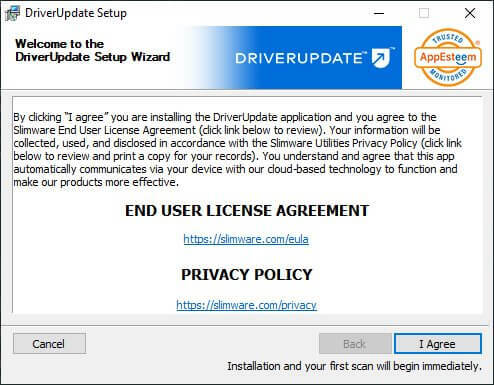
- Atkreipkite dėmesį, kad netyčia neįdiegtumėte papildomos programinės įrangos
- Baigę spustelėkite Baigti
Štai ir viskas, diegimo procesas yra panašus į senesnį kolegą „SlimDrivers“. Nepaisant to, įsitikinkite, kad nenorite netyčia įdiegti jokių papildomų programinės įrangos sprendimų savo kompiuteryje, jei jums jų nereikia.
Kaip gauti „DriverUpdate“ licencijos raktą?
- Aplankykite „slimware“ svetainė
- Spustelėkite Pirkti dabar mygtuką
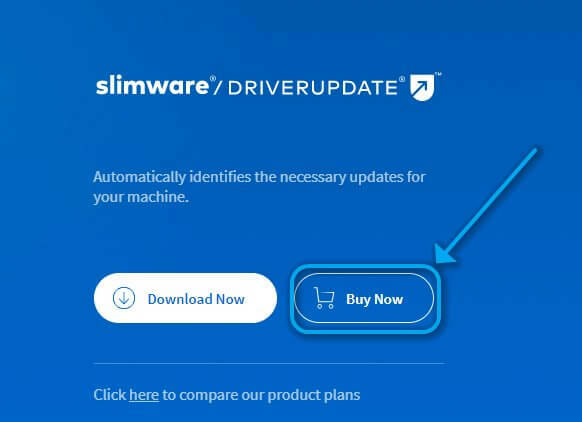
- Pasirinkite licencijos planą
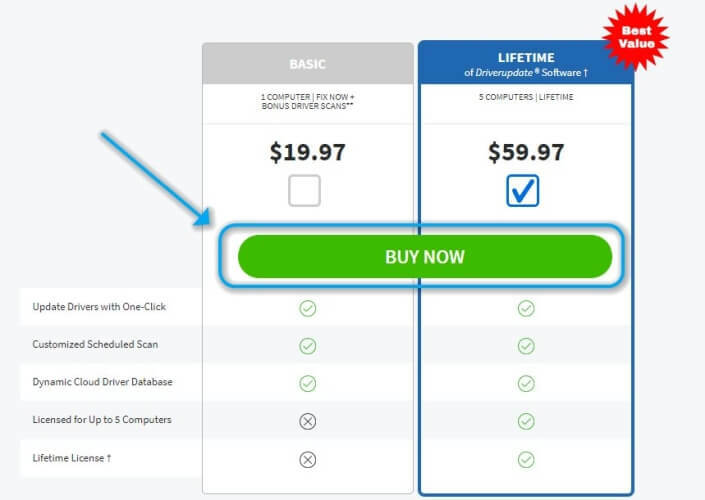
- Spustelėkite Pirkti dabar mygtuką dar kartą
- Įveskite mokėjimo informaciją
- Spustelėkite mygtuką Pateikti užsakymą
Viskas. Priklausomai nuo jūsų pasirinkimo, jūs turėsite vienerių metų licenciją arba viso gyvenimo licenciją. Be to, „Lifetime“ planas taip pat leidžia naudoti programą ne daugiau kaip 5 kompiuteriuose su ta pačia licencija.
Kaip pašalinti „SlimDrivers“ / „DriverUpdate“?
- Paleiskite „Windows 10“ programą „Nustatymai“
- Spustelėkite mygtuką Programos
- Iš sąrašo pasirinkite „SlimDrivers / DriverUpdate“
- Spustelėkite mygtuką Pašalinti
- Vykdykite ekrane pateiktas instrukcijas
Bet kuris iš šių produktų puikiai seka savo tvarkykles ir tinkamai valdo jas be didelių pastangų. Tačiau „SlimDrivers“ jau keletą metų nėra palaikomas, todėl būtų protinga pabandyti „DriverUpdate“.
Ekrano nuotraukos
© autorių teisių „Windows“ ataskaita 2021. Nesusijęs su „Microsoft“
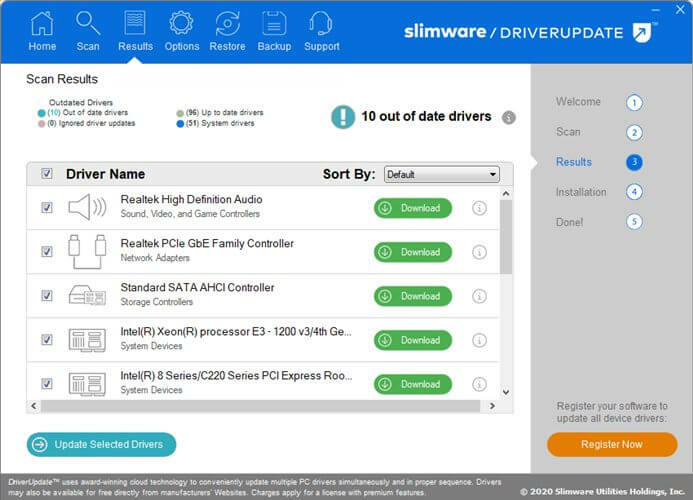
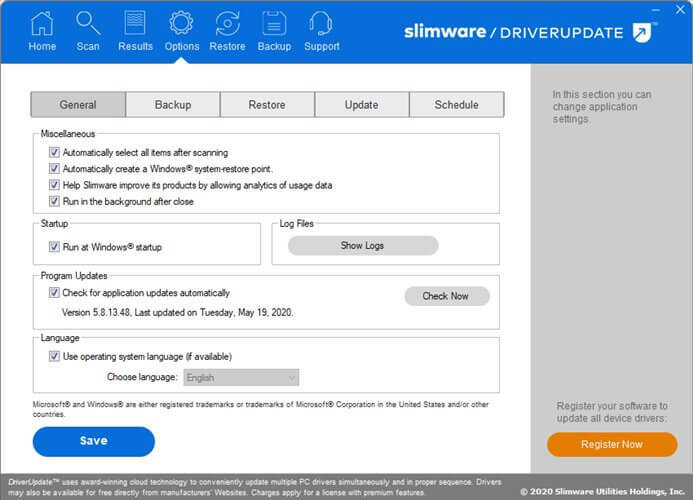
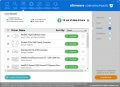
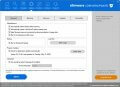

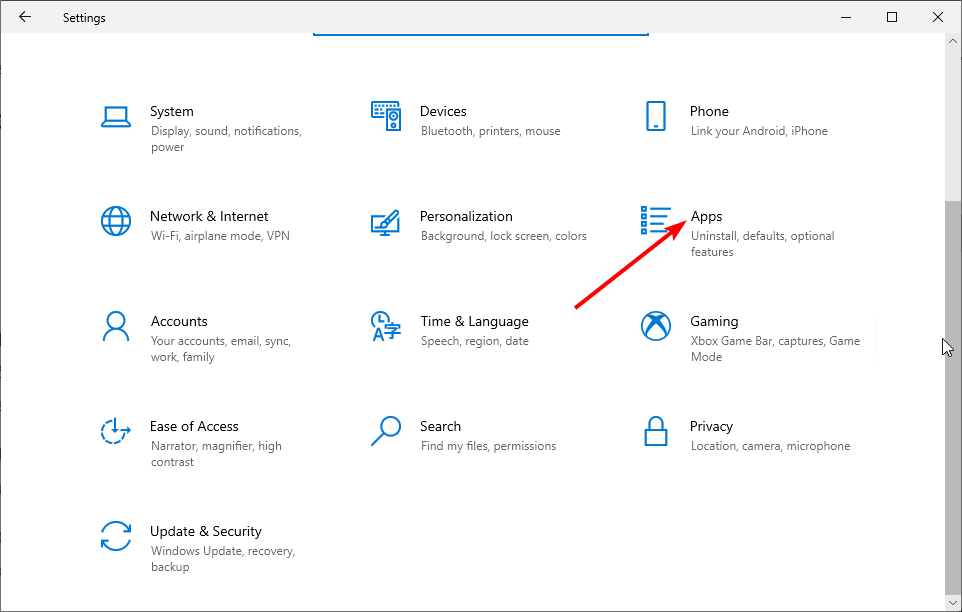
![Steam klaida: Un Archivo No se Pudo Validar [Sprendimas]](/f/bcb71b4cf7c915da3ca7fdaf0abb8a7e.png?width=300&height=460)